十堰seo优化方法/惠州seo快速排名
写在前面的话:零基础转行数据分析小白一枚,下面是看了N多视频折腾了好几天终于安装MySQL成功的经验总结,欢迎一起探讨呀~
- 用Chrome搜索MySQL,打开官网https://www.mysql.com/
- 点击“DOWNLOADS”
- 往下滑,点击“MySQL Community(GPL)Downloads”
- 点击“MySQL Community Server”,有人会点击到“MySQL Installer for Windows”,这是安装包,32位可以选择安装包,64位建议下载压缩包解压再配置
- 选择“Microsoft Windows”
- 点击“Windows(x86,64-bit),ZIP Archive”右边的“Downloads”
- 点击“No thanks,just start my download”
保存安装包至自己想保存的地方 - 解压安装包,特别地,解压后文件的保存路径需要是全英文,即不要用中文取名,以免后面配置失败
- 在MySQL目录下创建一个my.ini文件,即新建一个TXT文件,重命名为“my”,后缀名改为“ini”
- 用记事本打开ini文件,复制下面的配置代码:
[mysqld]
# 设置3306端口
port=3306
# 设置mysql的安装目录
basedir=D:mysql-8.0.15-winx64
# 设置mysql数据库的数据的存放目录
datadir=D:mysql-8.0.15-winx64data
# 允许最大连接数
max_connections=200
# 允许连接失败的次数。这是为了防止有人从该主机试图攻击数据库系统
max_connect_errors=10
# 服务端使用的字符集默认为UTF8
character-set-server=utf8
# 创建新表时将使用的默认存储引擎
default-storage-engine=INNODB
# 默认使用“mysql_native_password”插件认证
default_authentication_plugin=mysql_native_password
[mysql]
# 设置mysql客户端默认字符集
default-character-set=utf8
[client]
# 设置mysql客户端连接服务端时默认使用的端口
port=3306
default-character-set=utf8
11. 上面的代码在配置时,一要注意符号是英文状态下,二要注意把
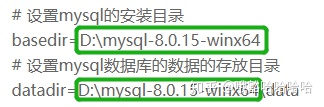
这两行数据改成自己的安装目录
12. 在path(环境变量)里面加上MySQL路径:复制bin文件路径,此电脑图标右键属性-高级系统设置-环境变量-系统变量-path-编辑-新建-粘贴bin文件路径-确定-确定-确定
用管理员身份运行命令指示符cmd
13. 输入“mysqld --initialize-insecure --user=mysql”后回车耐心等待,这一步是生成默认的data文件,即初始化配置,非常重要
14. PS:回车后若出现“由于找不到VCRUNTIME140_1.dll,无法继续执行代码。”,直接网页搜索“微软常用运行库合集2019”,安装并重启cmd后即可解决问题
15. 出现“C:UserAdministrator>”后,输入“mysqld -install”回车,出现“Service successfully installed.”表示配置完成
16. 在新的一行“C:UserAdministrator>”后输入“net start mysql”回车启动数据库,或者在任务管理器的服务里面启动数据库也可以,若出现“发生系统错误 5 拒绝访问”说明没有用管理员身份运行cmd
17. 进入数据库,先输入“mysql -u root -p”回车,其中“root”是默认用户名,再回车,出现“mysql>”表示配置完成
18. 输入“alter user user() identified by "密码";”回车即密码修改成功
19. 输入“quit”关闭数据库,再次输入“mysql -u root -p”回车,输入新密码后回车,数据库就重新进入了
20. 输入“net stop mysql”可退出数据库服务,或者在任务管理器中终止服务
